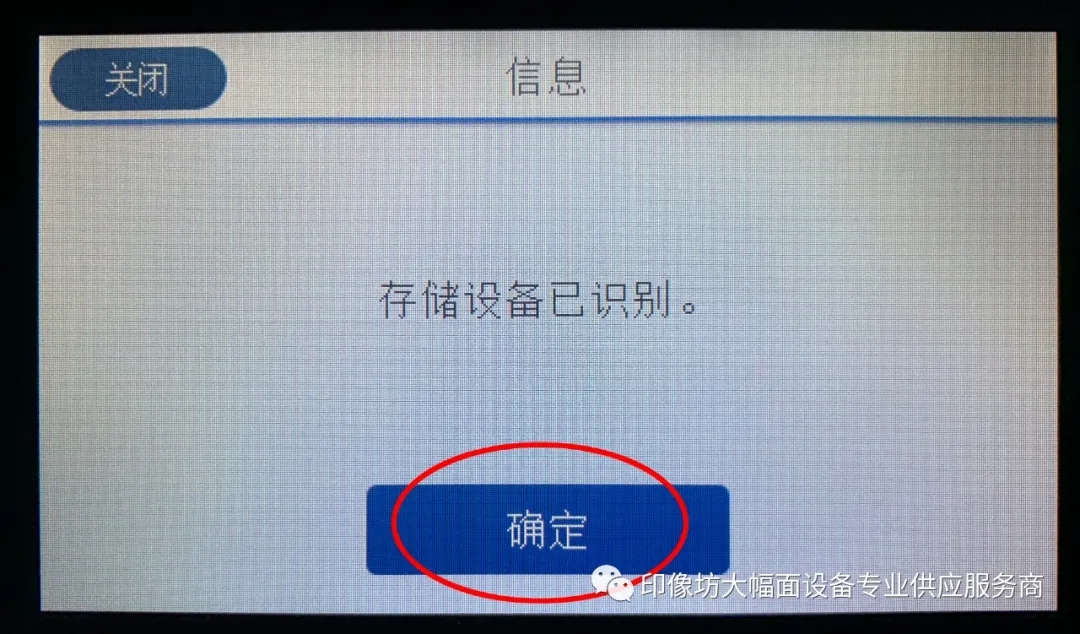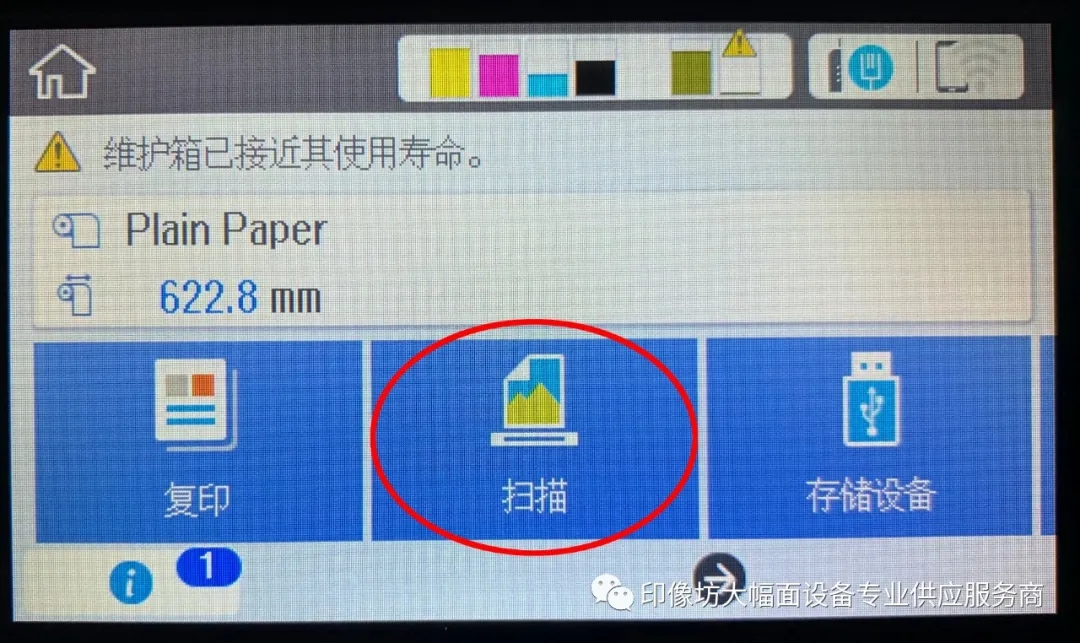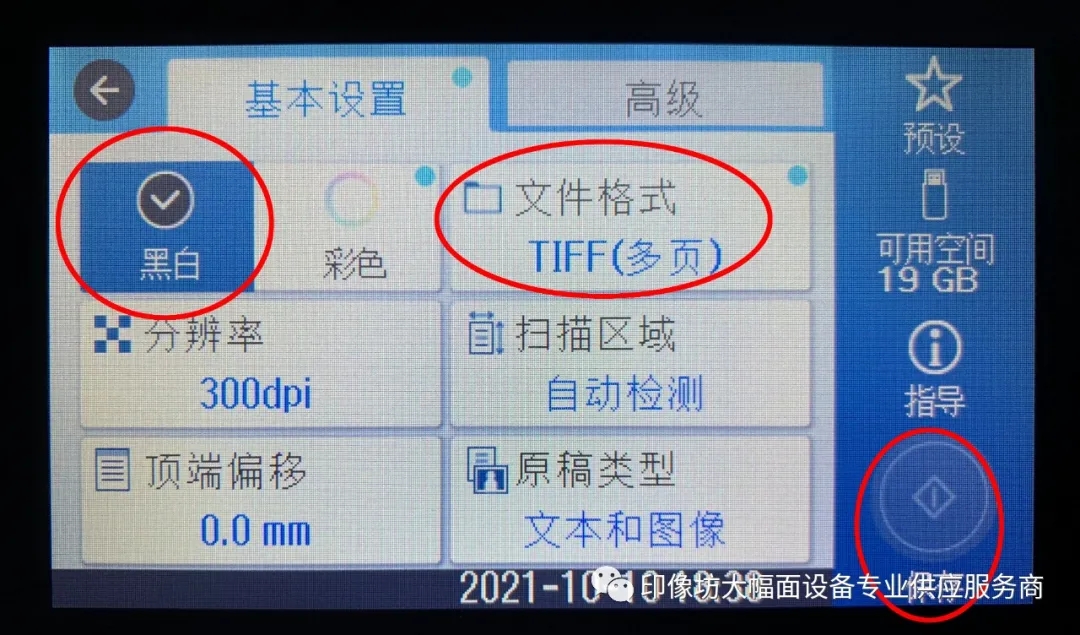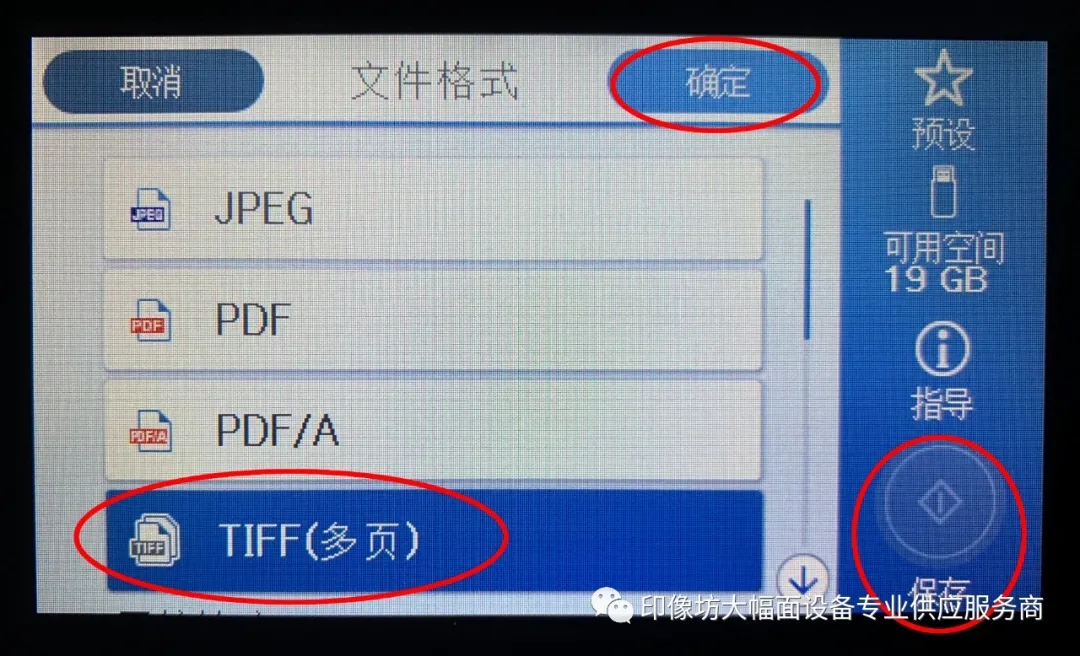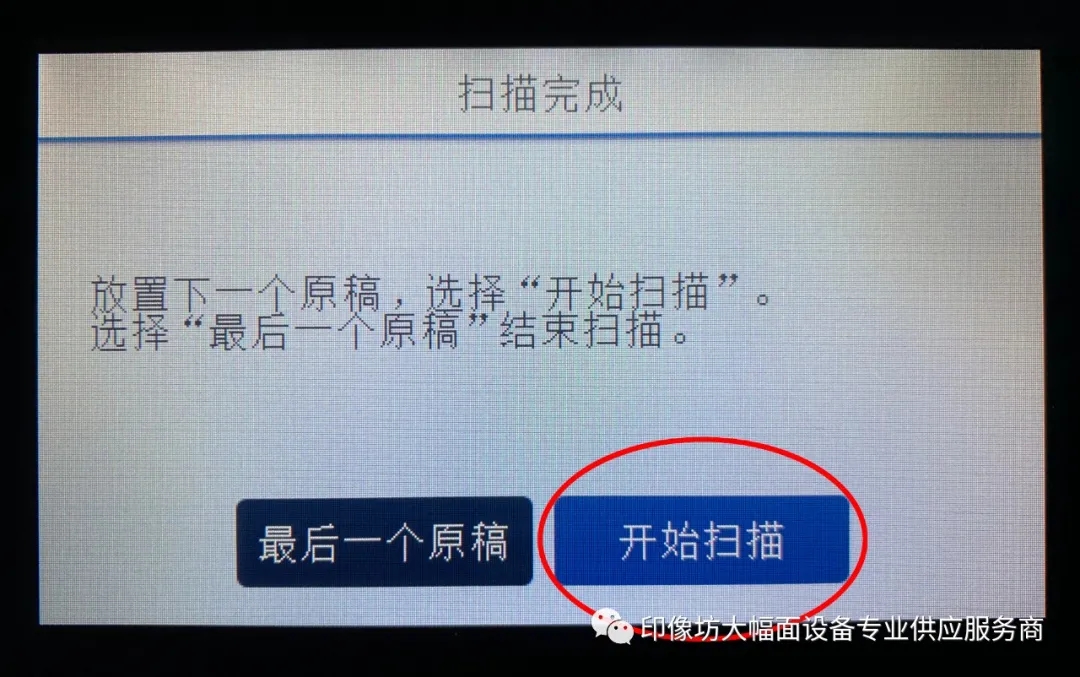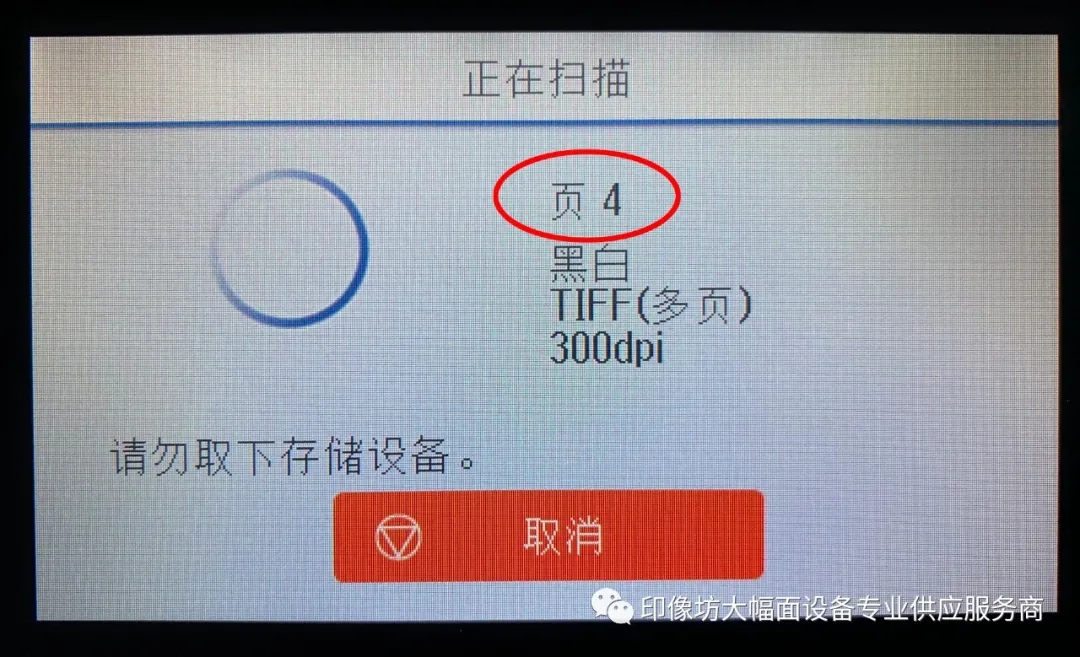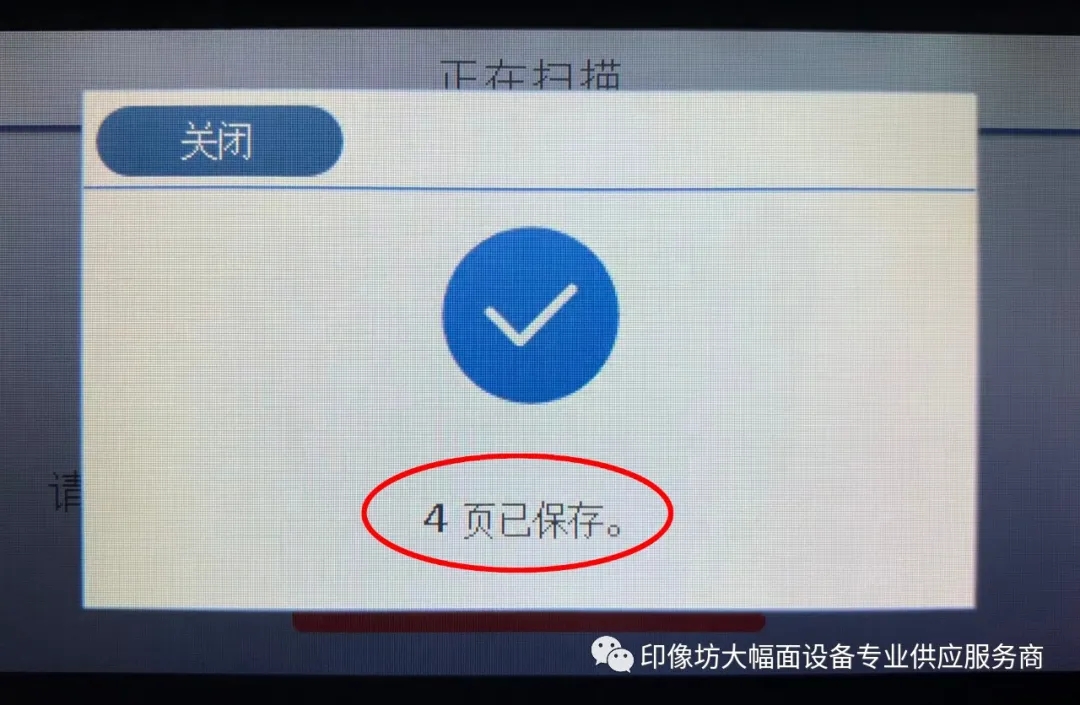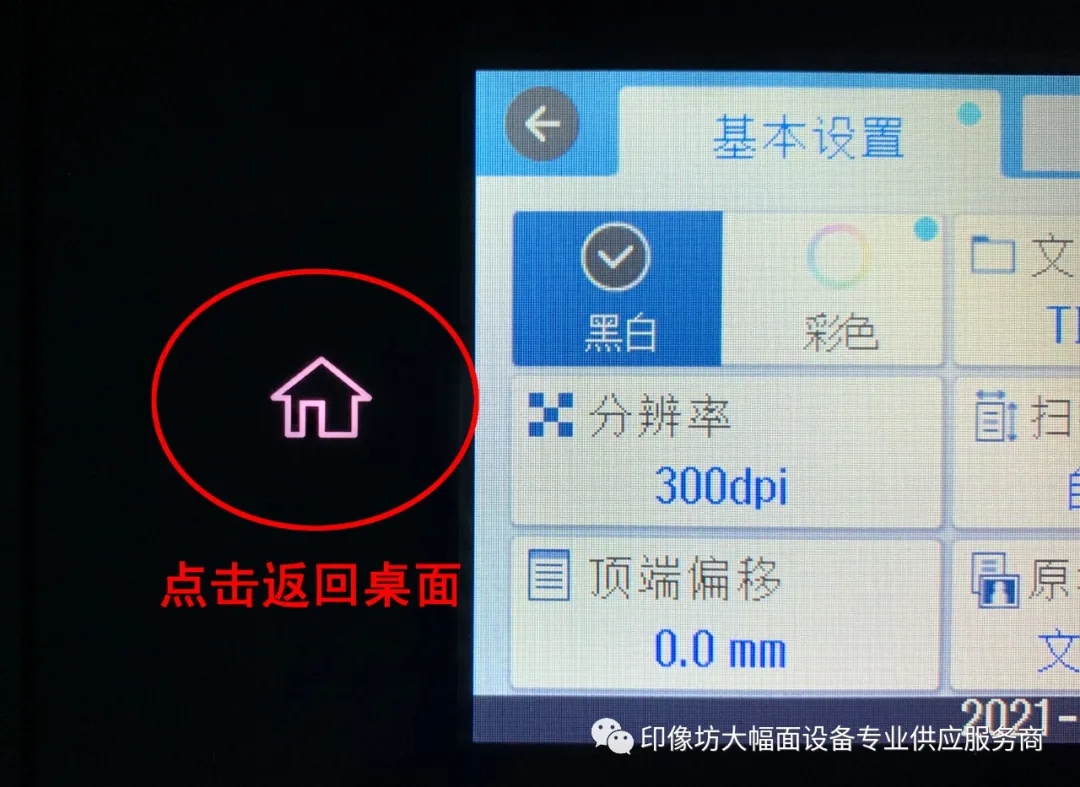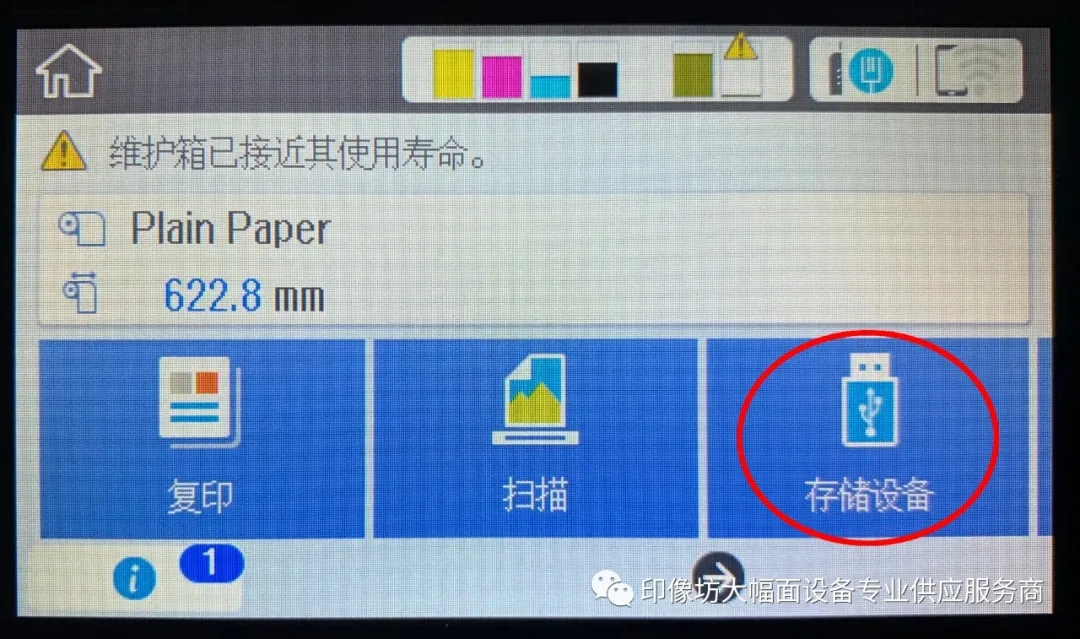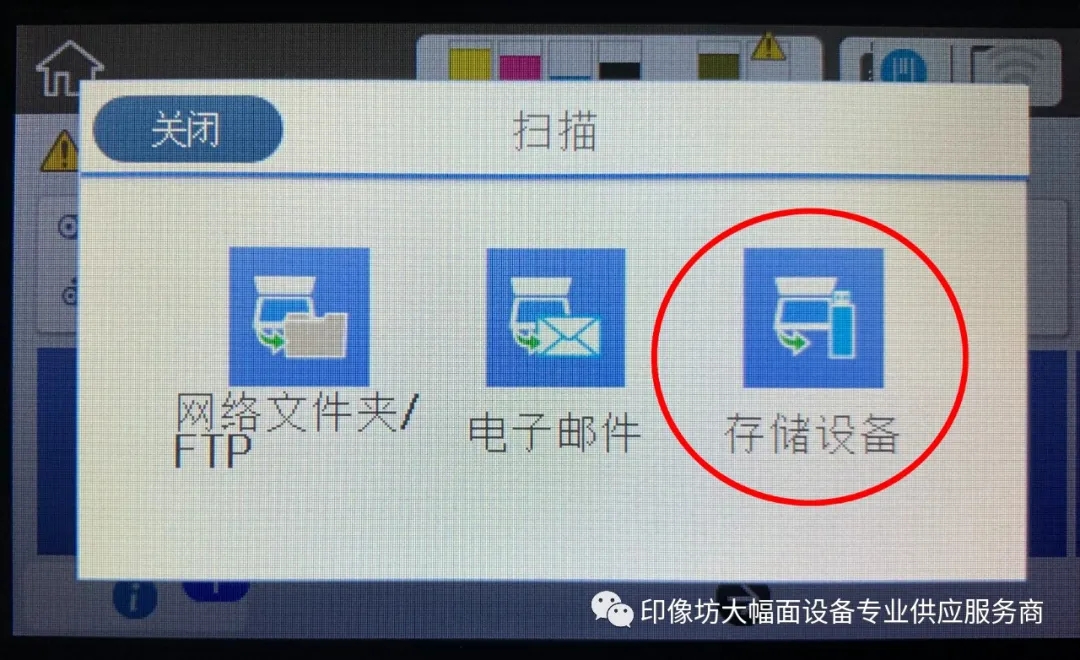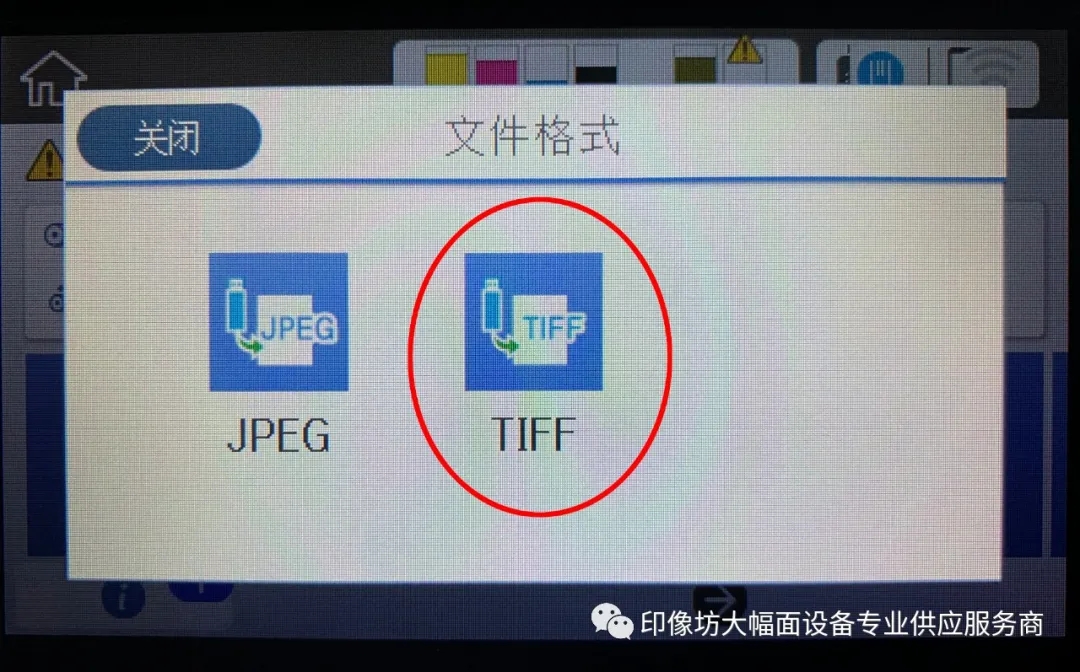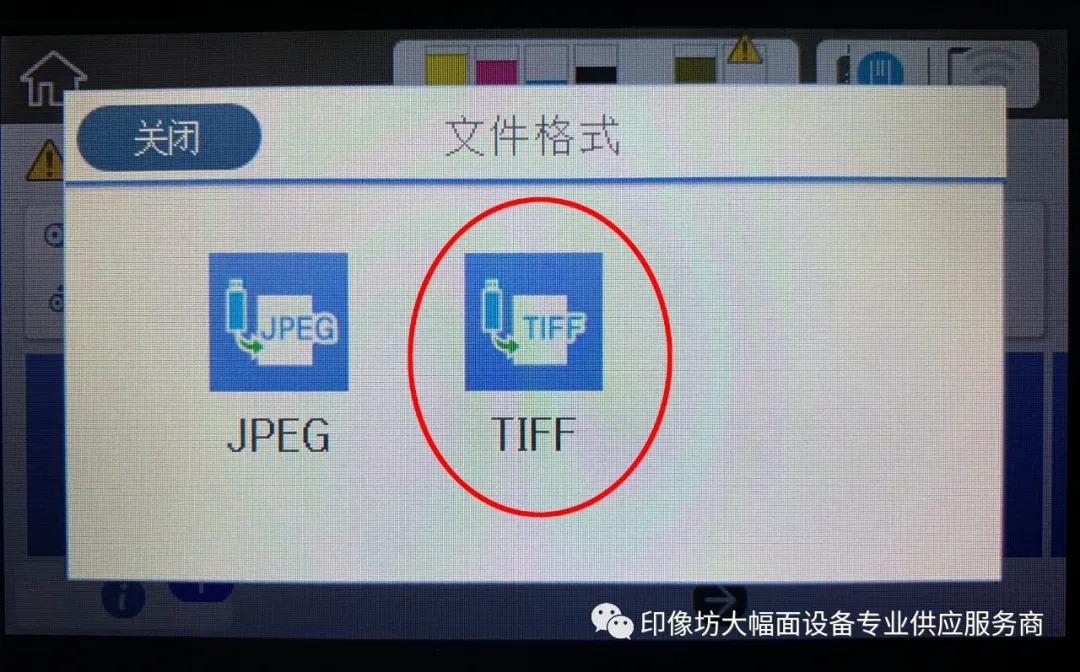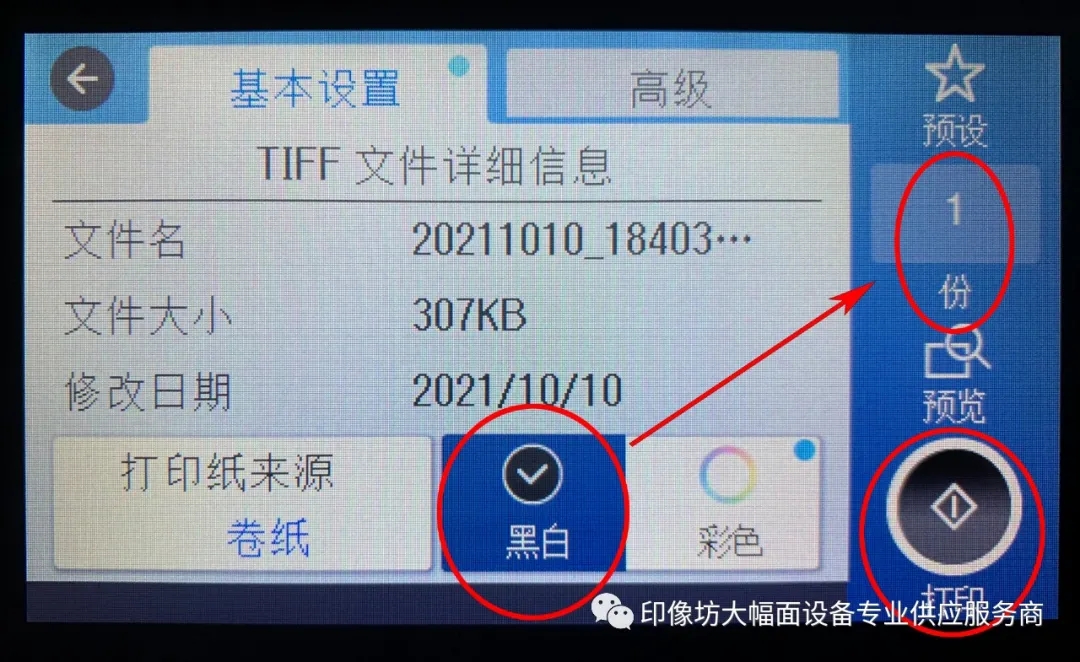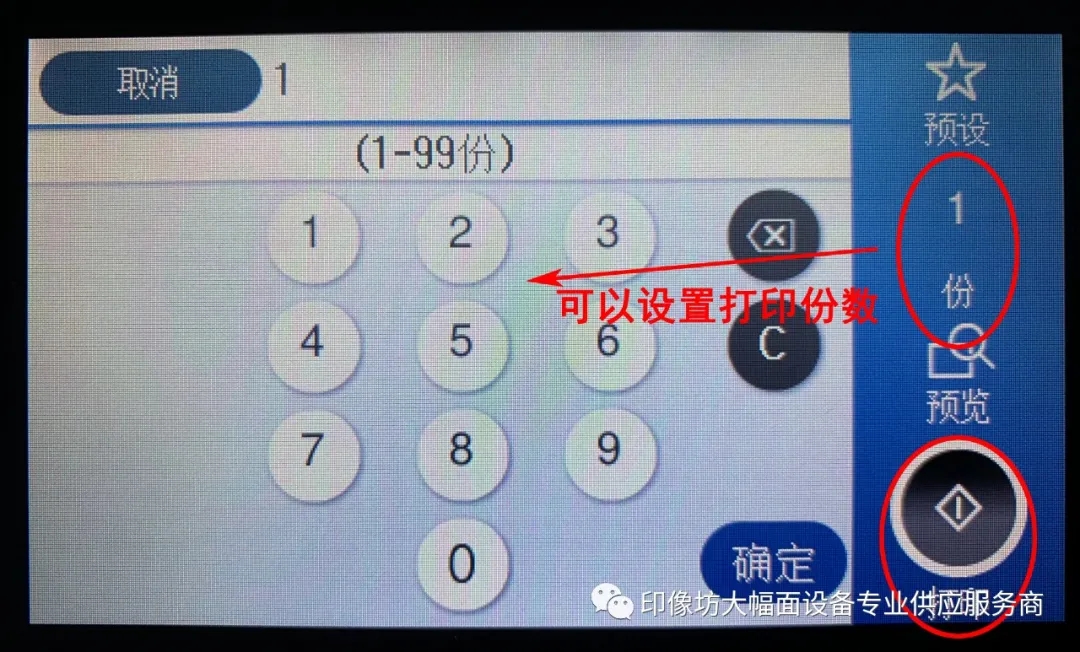多张图纸复印,提升效率的方法(实用篇)
发布时间:2021-10-26 09:20:08
根据客户反馈,图纸复印时,放纸后 扫描一张接着就开始打印,再放一张扫描完开始打印,人员等待放纸=时效比较长,
解决方法:
经过测试,以下方法可以提升效率:
(简称:一次扫描 集体打印)
有多张图纸需要复印时(准备一个USB-3.0的U盘,读写速度较快,)
以下为操作步骤:
1、插入U盘,
2、打印机提示 存储设备已识别,点击 确定,
3、点击 扫描菜单
4、选择:黑白模式; 文件格式:选择TIFF(多页),
5、文件格式:选择 TIFF(多页) 确定,点击 保存按钮,
6、放入第二张图纸,点击 开始扫描,
7、继续放纸、继续扫描,
8、扫描完最后一张 ,点击 最后一张原稿 按钮,
(如果复印的图纸较多,可以先扫描15-20张,分次进行)
9、提示 保存完成 (这时 扫描的文件保存到了U盘)
(如果中断或取消,则不会保存, =和PS做图 未保存一样)
10、点击 返回 按钮,回到主页,
以下为打印步骤:
1、点击 存储设备 菜单,
2、点击 存储设备,
3、选择文件格式:TIFF格式,
4、找到EPSCAN = 这个是U盘的 扫描文件夹,
(U盘尽可能保持单独使用,只用来扫描、存储图纸,并及时导出到电脑或清理U盘,以提升打印机读取U盘文件速度/读取时间)
按文件名,找到最新扫描的图纸,点击打开,
文件命名原理:2021 10 10 17 50 39 ,
2021年 10月 10日 17时 50分 39秒 ,
5、打印模式:选择黑白, 选择打印份数,点击打印,
6、点击 数量1份,可以打开数量修改窗口,设置打印份数,点击打印,
以上完成 (一次扫描 集体打印)。
(以上方法 仅支持黑白图纸多张打印)